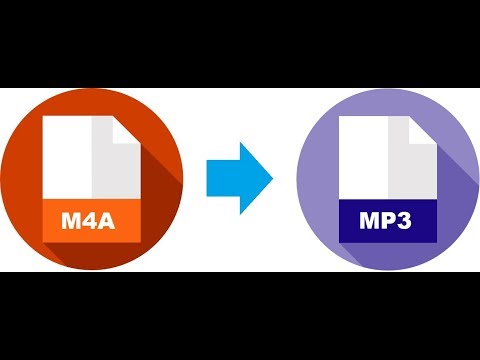
Isi
Format nada dering Apple M4R identik dengan format audio M4A yang paling umum - ekstensi M4R hanya mengidentifikasi file sebagai nada dering. Jika Anda ingin menggunakan file M4A sebagai nada dering Apple, Anda dapat secara manual mengubah ekstensi ke M4R. Ekstensi file mudah diubah pada sistem Mac dan Windows, meskipun pada Windows Anda harus mengaktifkan opsi untuk melihat ekstensi sebelumnya.
Instruksi

-
Temukan file M4A dan klik untuk memilihnya. Setelah dicentang, klik lagi pada nama file Anda, teks dalam nama file akan berubah.
-
Gunakan keyboard Anda untuk menghapus ekstensi "M4A", lalu ganti dengan "M4R". Berhati-hatilah untuk tidak melupakan titik yang memisahkan nama file dari ekstensi. Tekan "Enter" saat selesai.
-
Klik "Gunakan .M4R" ketika kotak dialog muncul memperingatkan Anda tentang mengubah ekstensi dan menanyakan apakah Anda yakin.
Di Mac OS
-
Temukan file M4A. Jika bagian "m4a" ditampilkan, Anda dapat melompat ke langkah 3 untuk mengubahnya. Namun, jika tidak ada ekstensi yang muncul - jika file hanya diidentifikasi dengan namanya - Anda harus terlebih dahulu meminta Windows untuk mengizinkannya melihat ekstensi file.
-
Klik "Mulai," "Panel Kontrol," lalu "Tampilan dan Personalisasi," lalu "Opsi Folder." Anda juga dapat membuka folder apa pun di Windows Explorer, buka menu "Tools" dan pilih "Folder Options". Ketika jendela opsi folder muncul, klik tab "Lihat" dan temukan "Sembunyikan ekstensi jenis file yang dikenal" dicentang dan hapus centang, lalu klik "OK."
-
Klik kanan pada file "M4A" dan pilih opsi "Ubah nama". Nama file menjadi dapat diedit. Gunakan keyboard Anda untuk menghapus ekstensi "M4A" dan menggantinya dengan "M4R", berhati-hati untuk tidak menghapus titik yang memisahkan nama file dari ekstensi. Tekan "Enter" saat selesai.


